
Innehåll
Steam "Game Is Running" -fel eller "Failed to start game (app already running)" är ett av de mest frustrerande felen även för erfarna spelare. Det är vanligtvis ett tecken på att ett spel inte har slutfört avstängningsprocessen men det kan också vara en indikation på att Steam själv är buggy.
Om du får detta fel när du försöker ladda ett spel, måste du vänta i upp till en minut eller längre efter att du avslutat ett spel. Vissa avancerade spel kan ta ett tag att stänga helt om de körs på en lågmaskin.
Om du har väntat längre än fem minuter men felet kvarstår måste du göra en mer drastisk åtgärd, det vill säga att tvinga till att stänga applikationen via Aktivitetshanteraren. Detta är en enkel process och allt du behöver göra är att starta Aktivitetshanteraren och välja Avsluta uppgift.
Åtgärda Steam "Game Is Running" -fel
Det här problemet är lätt att åtgärda. Allt du behöver göra är att stänga det under Windows Aktivitetshanterare, vänta några sekunder och sedan starta om spelet. Lär dig vad du behöver göra genom att följa våra instruktioner nedan.
- Öppna Windows Aktivitetshanterare.
Detta borde vara det första felsökningssteget du vill göra. Tryck bara CTRL + ALT + DEL samtidigt och starta Aktivitetshanteraren.
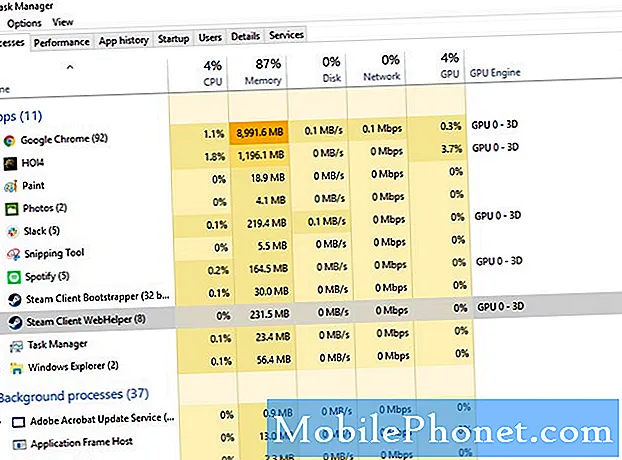
- Hitta applikationen som inte fungerar bra.
Under Processer på fliken, hitta spelet du har problem med. Om du inte hittar spelet i listan, leta efter Steam-applikationerna istället. Du kan behöva tvinga stänga flera applikationer för att åtgärda Steam "Game Is Running" -felet.
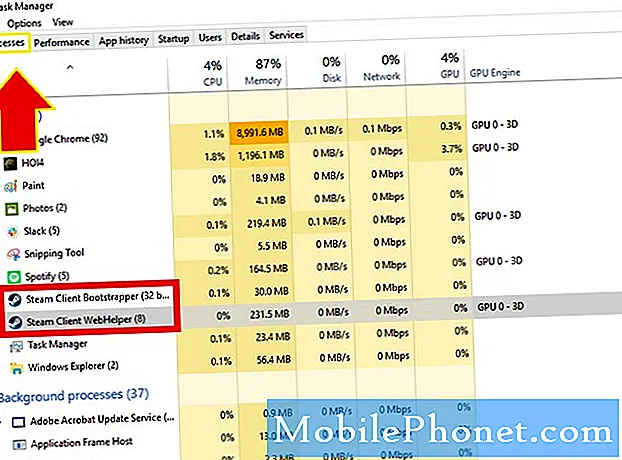
- Tvinga sluta spelet.
När du har hittat spelet, Högerklicka på den och välj Avsluta uppgift. Detta stänger applikationen.
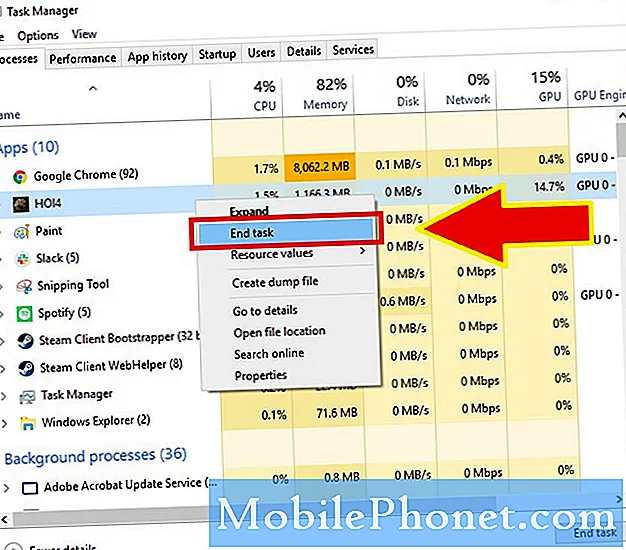
Efter att ha gjort stegen ovan ska felet försvinna och du ska kunna köra ett annat spel.
Föreslagen läsning:
- Så här ändrar du uppspelningshastigheten på Android Youtube-appen
- Så här ändrar du uppspelningshastigheten på Android Youtube-appen
Få hjälp från oss
Har du problem med din telefon? Kontakta oss gärna med hjälp av detta formulär. Vi försöker hjälpa. Vi skapar också videor för dem som vill följa visuella instruktioner. Besök vår Youtube-sida för felsökning.


